L'une des meilleures fonctionnalités de l'application Messages sur Mac est que vous pouvez l'utiliser pour envoyer et recevoir des messages sur le réseau iMessage d'Apple. Si vous avez un iPhone connecté à votre compte Apple, alias Apple ID, vous pouvez également envoyer et recevoir des messages SMS en utilisant votre iPhone comme intermédiaire. Mais que se passe-t-il si vous n’avez pas d’iPhone ? Que faire si vous possédez un téléphone Android et souhaitez envoyer et recevoir des messages ? C'est également possible, et dans cet article, nous allons vous montrer comment recevoir des messages Android sur Mac.
Pourquoi ne puis-je pas simplement recevoir des messages Android sur Mac ?
Pour répondre à cette question, il est utile de comprendre comment votre Mac envoie et reçoit des messages. La plupart du temps, votre Mac utilise le réseau iMessage d'Apple pour envoyer et recevoir des messages. Ce système est la propriété d'Apple et trouve ses racines dans l'application de messagerie originale d'Apple, iChat. En plus d'être propriétaire, iMessage n'est pas compatible avec d'autres messages propriétaires comme RCS, utilisé par Android.
iMessage et RCS sont tous deux compatibles avec les systèmes ouverts SMS et MMS, c'est pourquoi les iPhones et les téléphones Android peuvent tous deux utiliser ces systèmes et communiquer entre eux. Mais votre Mac ne fonctionne pas directement avec les SMS ou les MMS, car ceux-ci concernent uniquement le réseau cellulaire et votre Mac ne dispose pas de connexion cellulaire. En revanche, iMessage fonctionne sur Internet. Votre Mac ne peut envoyer et recevoir des messages SMS et MMS que si vous disposez d'un iPhone connecté à votre compte Apple et qu'il est configuré pour transférer des messages vers votre Mac.
Il existe trois options si vous souhaitez recevoir des messages Android sur votre Mac. L’un est gratuit, les deux autres sont payants :
- Google Messages pour le Web (gratuit)
- MobileTrans — une solution payante qui vous permet d'exporter des messages Android sur votre Mac
- SyncMate — une solution payante avec une option gratuite qui synchronise automatiquement les messages Android avec votre Mac
Voici un bref aperçu des trois :
Messages Google | MobileTrans | SyncMate | |
Coût | Gratuit | 29,99 $/mois (essai gratuit) | 29,95 $ (certaines fonctionnalités sont gratuites) |
Envoyer et recevoir des messages ? | Oui | Non | Oui |
Archiver les messages sur Mac ? | Non | Oui | Oui |
Archiver d'autres fichiers du téléphone ? | Non | Oui | Oui |
Messages Google
Google Messages fonctionne un peu comme la version Web de WhatsApp sur votre Mac. Vous pouvez envoyer et recevoir des messages, des images et d'autres fichiers depuis votre Mac, et ils apparaîtront également dans l'application Google Messages sur votre téléphone Android.
Voici comment cela fonctionne :
- Téléchargez l'application Google Messages depuis le Play Store sur votre téléphone Android.
- Connectez-vous à votre compte Google dans l'application Messages.
- Appuyez sur les trois lignes à droite de la barre de recherche dans l'application Messages et choisissez Couplage d'appareils.
- Sur votre Mac, accédez auSite Web de messages Google. Vous verrez un code QR à l'écran. Sur votre téléphone Android, appuyez sur Scanner de code QR dans Couplage d'appareil.
- Scannez le code et vous serez connecté à Google Messages sur votre Mac et pourrez voir vos messages existants et en envoyer de nouveaux.
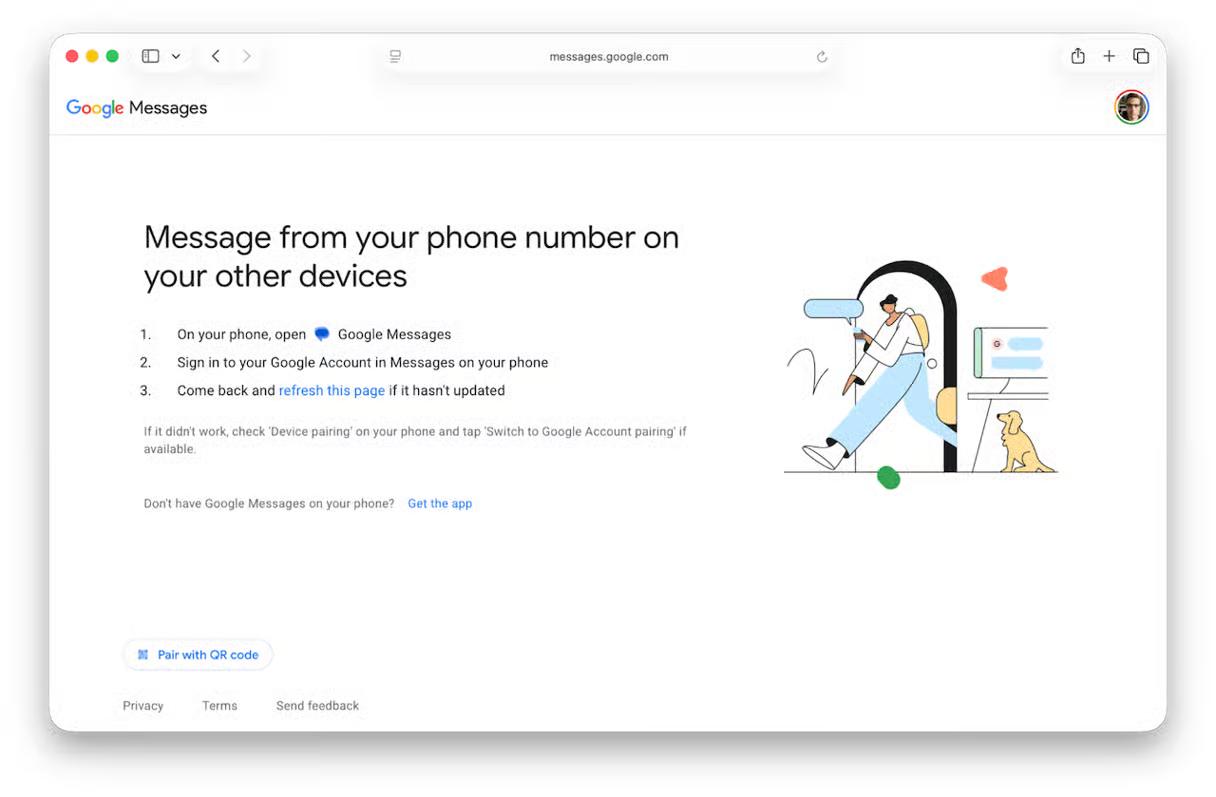
MobileTrans
MobileTrans vous permet d'exporter des messages Android de votre téléphone vers votre Mac mais pas d'envoyer ou de recevoir de nouveaux messages. Cependant, il vous permet également d'exporter d'autres fichiers vers votre Mac, tels que des photos, des vidéos, des contacts et de la musique.
Voici comment l'utiliser :
- Téléchargez MobileTrans — Transfert téléphonique depuisici.
- Connectez votre téléphone Android à votre Mac avec un câble USB.
- Ouvrez MobileTrans sur votre Mac et choisissez Transfert de téléphone > Exporter vers un ordinateur.
- Cliquez sur Informations, puis sur les messages que vous souhaitez exporter, puis choisissez Exporter.
- Lorsque vous voyez un message vous informant que l'exportation a réussi, vous pourrez afficher vos messages Android sur votre Mac.

SyncMate
SyncMate vous permet de synchroniser les messages Android avec votre Mac. Si c'est tout ce que vous voulez faire, vous pouvez utiliser la version gratuite. Mais si vous souhaitez envoyer des messages Android depuis votre Mac, vous devrez utiliser la version payante. Voici comment procéder :
- Téléchargez SyncMate depuisiciet installez-le sur votre Mac.
- Ouvrez SyncMate et choisissez Ajouter un nouvel appareil dans la barre latérale.
- Sélectionnez Appareil Android dans la fenêtre principale et connectez votre téléphone Android à votre Mac à l'aide d'un câble USB, Wi-Fi ou Bluetooth.
- Sélectionnez la connexion que vous avez utilisée dans la fenêtre SyncMate. Lorsqu'il est connecté à votre téléphone, autorisez SyncMate à accéder à vos fichiers.
- Sélectionnez Messages, puis Terminé.
- Choisissez AutoSync, puis Sync lorsque l'autre côté est disponible toutes les 10 minutes.
- Cliquez sur Appliquer.
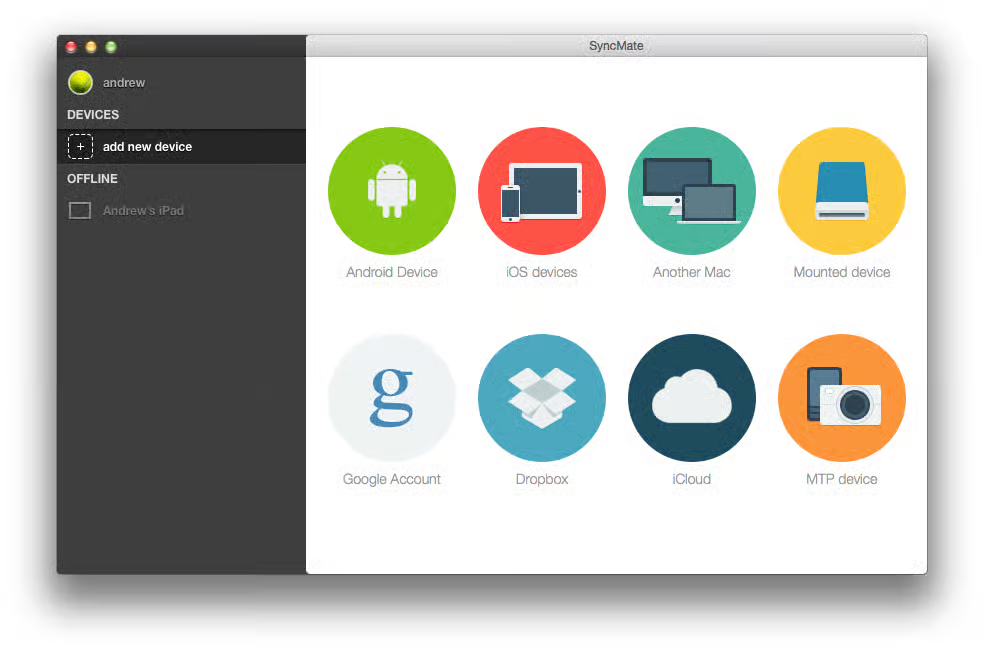
Guide de dépannage
Si vous ne parvenez pas à voir vos messages Android sur votre Mac en utilisant l'une des méthodes ci-dessus, vérifiez les points suivants :
- Si vous utilisez Google Messages, assurez-vous que votre téléphone et votre Mac sont connectés au même compte Google et que tous deux sont connectés à Internet.
- Si vous utilisez MobileTrans ou SyncMate avec un câble USB, assurez-vous que le câble USB est correctement connecté aux deux extrémités. Si tel est le cas, essayez un autre câble USB.
- Vérifiez que vous utilisez la version la plus récente de MobileTrans ou SyncMate et que votre Mac exécute la dernière mise à jour de macOS.
- Si vous utilisez Bluetooth avec SyncMate, assurez-vous que votre Mac et votre téléphone sont proches l'un de l'autre. Si vous utilisez le Wi-Fi, vérifiez qu'ils sont tous deux connectés au même réseau.
Quelle méthode vous convient le mieux ?
La réponse à cette question dépend de ce que vous voulez faire. Si vous souhaitez simplement envoyer et recevoir des messages en utilisant Android sur votre Mac, Google Messages est gratuit et le fait. Cependant, si vous souhaitez sauvegarder les messages Android et d'autres données de votre téléphone sur votre Mac, vous devez choisir MobileTrans ou SyncMate. La principale différence entre ceux-ci est que SyncMate vous permet également d'envoyer et de recevoir des messages depuis votre Mac et de se synchroniser automatiquement.
Comment assurer le bon fonctionnement de votre Mac
Quelle que soit la méthode que vous utilisez pour recevoir des messages Android sur votre Mac, il est important que votre Mac fonctionne correctement et rapidement. Cela signifie exécuter des tâches de maintenance régulières, telles que la réindexation de Spotlight, la réduction des instantanés Time Machine et le vidage du cache DNS. Vous devez également examiner les éléments de connexion et les extensions d'arrière-plan, car si vous en avez beaucoup en cours d'exécution, cela peut ralentir votre Mac.
A lire aussi :Comment transférer des messages texte d'Android vers iPhone : un guide étape par étape
Le moyen le plus simple de faire tout cela est d'utiliser la fonctionnalité Performances de CleanMyMac. Il analyse votre Mac, recherche les tâches de maintenance à exécuter et collecte des informations sur les éléments de connexion et les extensions en arrière-plan. Une fois terminé, vous pouvez exécuter les tâches de maintenance en un clic ou consulter tout ce qu'il a trouvé et décider vous-même quoi faire.
Voici comment garder votre Mac en pleine forme :
- Obtenez votre essai gratuit de CleanMyMac : vous pouvez le tester gratuitement pendant 7 jours.
- Ouvrez CleanMyMac et choisissez Performances dans la barre latérale.
- Cliquez sur Numériser.
- Une fois terminé, choisissez Exécuter des tâches pour effectuer des routines de maintenance présélectionnées ou Réviser pour choisir ce qu'il faut exécuter.
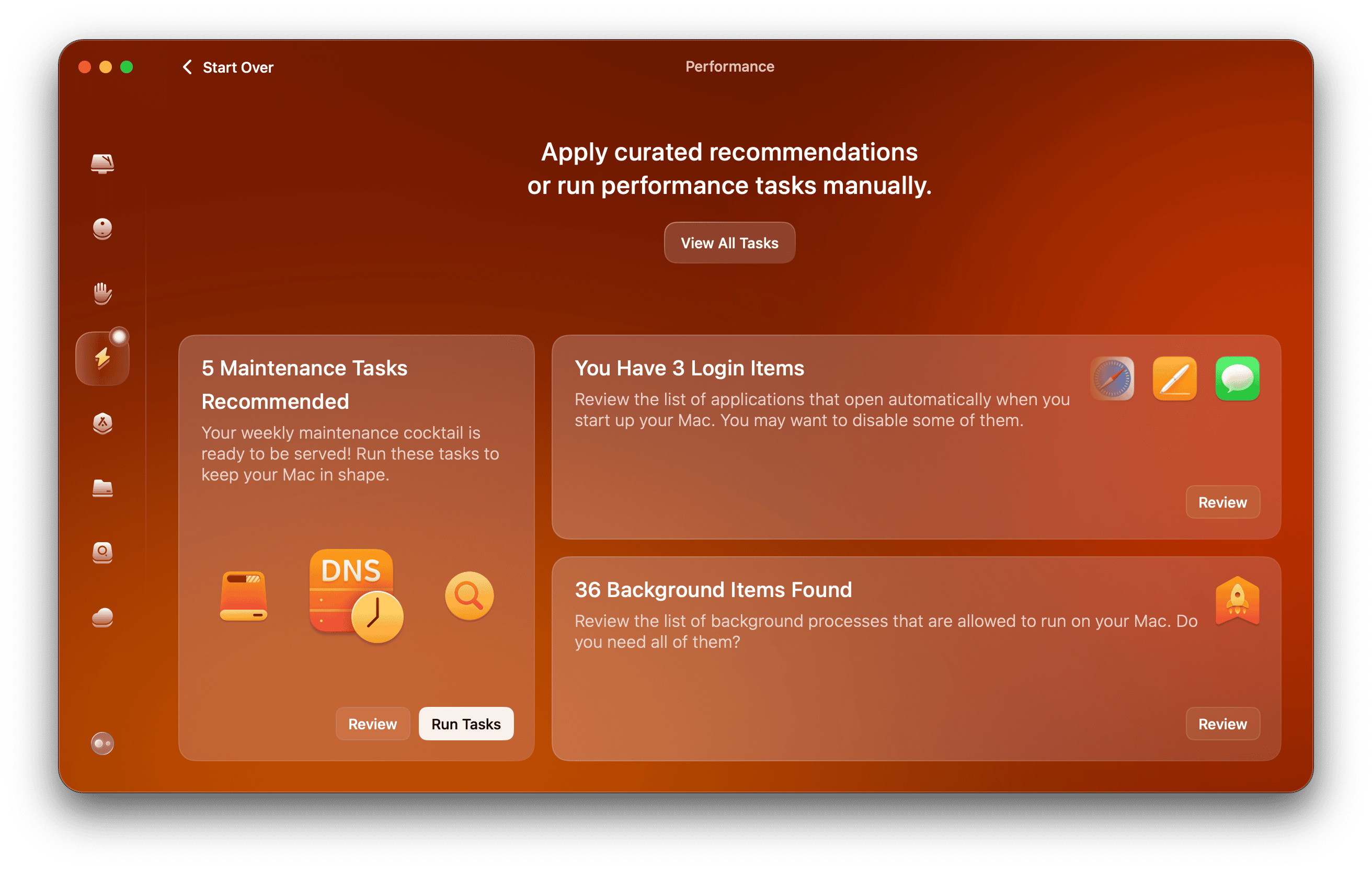
Tous ceux qui utilisent un Mac ne possèdent pas un iPhone. Et pour les utilisateurs d'Android, utiliser l'application Messages du Mac n'est pas aussi simple que pour ceux qui utilisent tous des appareils Apple. Cependant, comme vous pouvez le voir dans notre guide étape par étape ci-dessus, il est possible de recevoir des messages Android sur votre Mac, que ce soit pour les archiver ou pour utiliser votre Mac pour envoyer et recevoir des messages.
